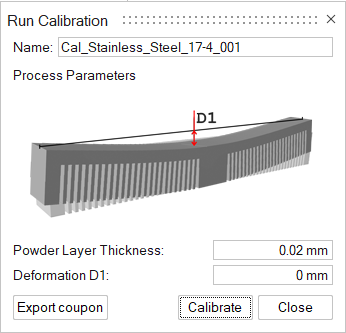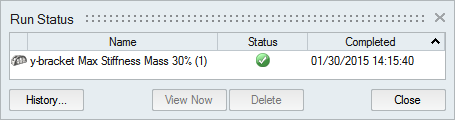인쇄 후 재료의 변형을 측정하기 위해 작은 파트(쿠폰이라고도 함)를 인쇄하고 이 데이터를 사용하여 인쇄 해석을 보정합니다.
필수 구성 요소: 인쇄 파트를 지정합니다.
재료와 인쇄 매개변수 세트를 처음 보정할 때 보정에 필요한 데이터를 얻기 위해 보정 쿠폰을 물리적으로 인쇄해야 합니다. 보정이 완료된 후 파트에서 고유 변형률 해석을 실행할 때 보정 메뉴에서 보정을 사용할 수 있습니다. 보정은 지정된 재료 및 인쇄 매개변수 세트에 대해서만 유효합니다.
-
보정
 아이콘을 클릭합니다.
아이콘을 클릭합니다.
-
쿠폰 내보내기를 클릭합니다. Inspire는 보정 쿠폰의 .stl 파일을 생성합니다. .stl 파일의 이름을 지정하고 저장합니다.
-
보정 쿠폰의 실제 사본을 인쇄합니다.
주: 보정 쿠폰을 인쇄할 때 파트에 사용하려는 재료와 매개변수를 사용해야 합니다.
-
보정 실행 창에 표시된 대로 D1에서 인쇄된 보정 쿠폰의 변형을 측정합니다.
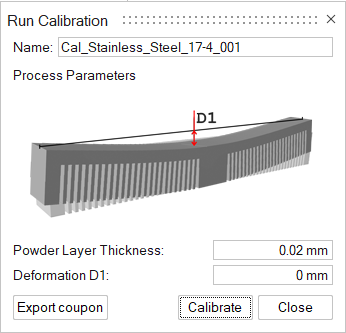
- 옵션:
보정 실행 창의 이름 필드에 보정 실행의 이름을 입력합니다. (Inspire는 자동으로 고유한 이름을 생성합니다.)
-
분말 층 두께 필드에 분말 층의 두께를 입력합니다. 이 정보는 프린터 모델에 고유하며 3D 프린터에서 사용 가능합니다.
-
변형 D1 필드에 인쇄된 보정 쿠폰의 중앙에서 측정된 변형 값을 입력합니다. 이 값은 0이 될 수 없습니다.
주: 솔버는 이 값을 사용하여 이러한 변형을 유발할 고유 변형을 계산합니다.
-
보정을 클릭하여 보정을 실행합니다. 실행 상태 창이 열립니다. 완료되면 보정 데이터가 C:\Users\[사용자 이름]\Documents\Altair\Inspire\Manufacturing\Inherent_Strain_Calibrations\에 저장됩니다.
팁:
- 완료된 보정 실행을 두 번 클릭해도 해석 결과 탐색기 창이 열리지 않습니다.
- 고유 변형률 해석 유형이 선택된 경우 인쇄 해석 실행 창의 보정 메뉴에서 완료된 보정을 사용할 수 있습니다.
- 보정은 지정된 재료 및 인쇄 매개변수 세트에 대해서만 유효합니다.